Виндовс 10 у С режиму (раније познат као Виндовс 10 С) је специфично издање или конфигурација оперативног система Виндовс 10 дизајнирана за безбедност и перформансе.
Док Виндовс 10 у С режиму нуди побољшану безбедност и перформансе, он има ограничења, јер не дозвољава инсталацију софтвера ван Мицрософт продавнице. Међутим, корисници имају опцију да пређу са С режима на редовну верзију оперативног система Виндовс 11 Хоме или Про. Пребацивање је бесплатно и када се изврши, корисници могу да инсталирају било који софтвер треће стране.
Овај водич садржи упутства о томе како да изађете из режима Виндовс 11 С.
Како прећи са Виндовс 11 Хоме С на Виндовс 10 Хоме.
Да бисте изашли из С режима у оперативном систему Виндовс 11, потребно је само да имате Мицрософт налог* и да пратите доленаведене кораке.
* Белешка: Ако тражите начин да изађете из С режима без коришћења МС налога, пратите упутства у овом водичу: Како онемогућити Виндовс 11 С режим без Мицрософт налога.
1. Кликните Почетак мени и идите на Подешавања > Систем > Активација.

2. Проширити С режим а затим кликните Отворите Продавницу.
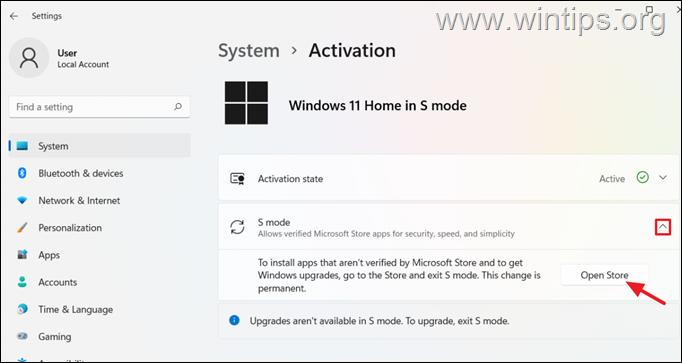
3. Сада кликните на Добити дугме за искључивање из С режима.
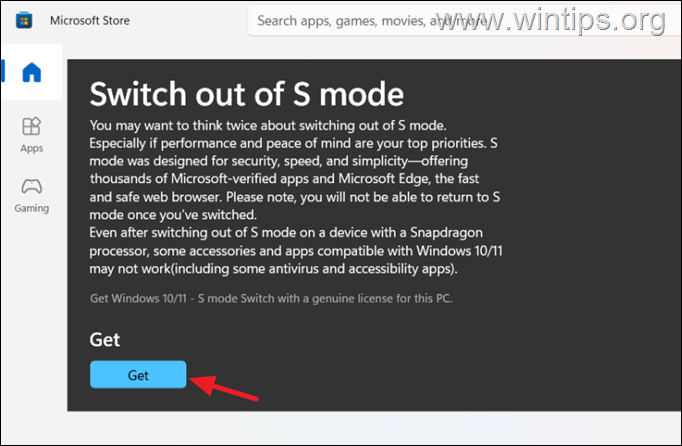
4. Тип твој Мицрософтов рачун имејл адресу и кликните Следећи. Затим унесите лозинку за МС налог и кликните на Пријава.
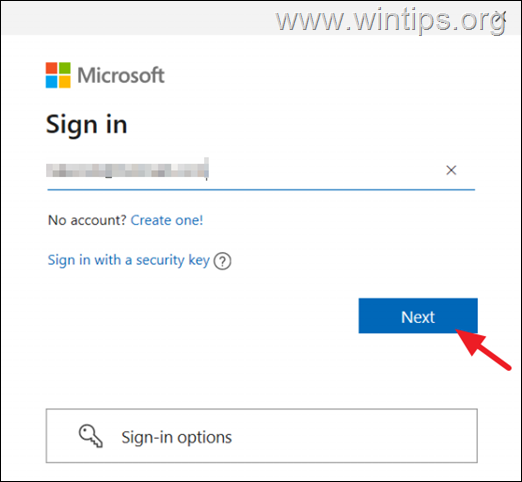
5. у "Користите овај налог свуда на свом уређају", пажљиво прочитајте информације и кликните Следећи ако се слажете или само кликните Само Мицрософт апликације.
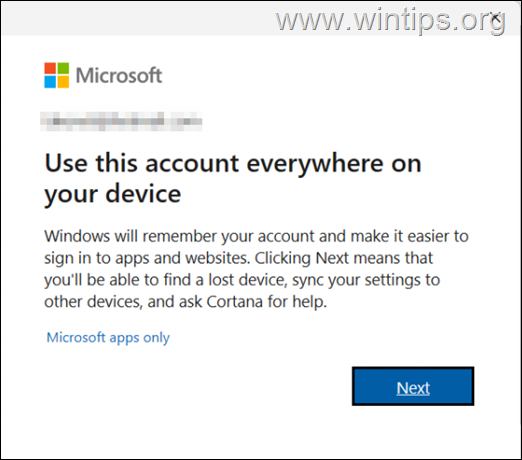
6. Сачекајте неколико секунди да изађете из С режима и када је све спремно, кликните Близу.
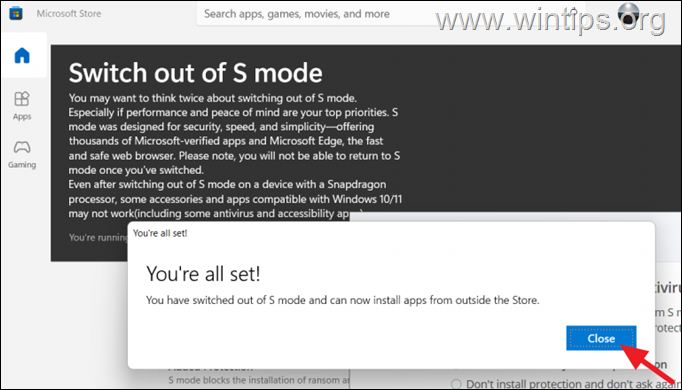
7. Готови сте! Од сада можете инсталирати било који софтвер или покренути било коју апликацију изван Мицрософт Сторе-а.*
* Опциони корак: Ако не желите да користите Мицрософт налог на свом уређају, можете да уклоните МС налог који сте претходно додали тако што ћете урадити следеће:
1. Иди на Почетак мени > Подешавања > Приватност и сигурност и искључи тхе Шифровање уређаја. (ако је УКЉУЧЕНО). *
* Инфо: Многи нови лаптопи долазе са оперативним системом који је унапред инсталирао произвођач и – подразумевано – са већ омогућеним шифровањем уређаја. Када се то догоди, кључ за шифровање се чува на вашем Мицрософт налогу и може вам изазвати проблеме у будућности ако уклоните свој МС налог са уређаја без претходног онемогућавања уређаја Шифровање.
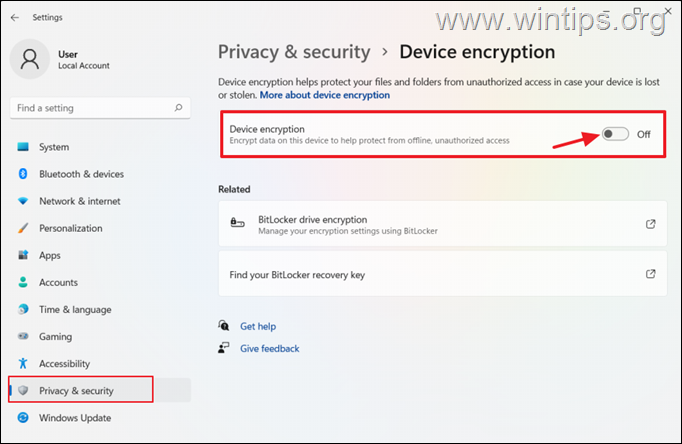
2. Затим кликните Налози > Е-пошта и налози.
3. Кликните на Мицрософт налог, а затим кликните на Уклони дугме.
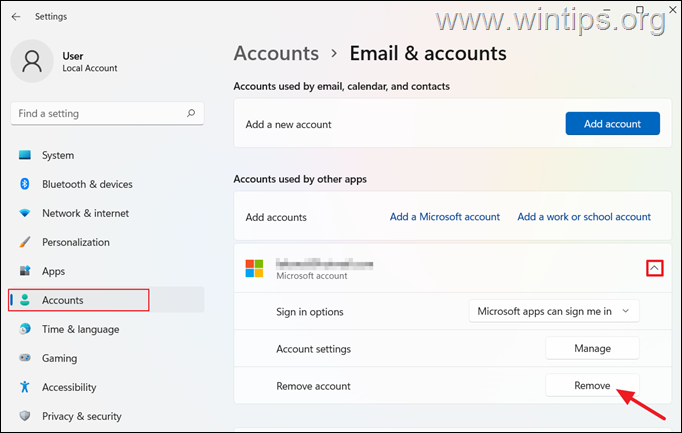
То је то! Јавите ми да ли вам је овај водич помогао тако што ћете оставити коментар о свом искуству. Лајкујте и поделите овај водич да бисте помогли другима.